Banner GIF itu salah satu elemen visual yang bisa langsung narik perhatian karena gerakannya yang dinamis dan keliatan hidup. Dibandingkan banner statis, banner GIF bisa menyampaikan pesan dengan lebih ekspresif, menampilkan beberapa elemen visual dalam satu frame, dan pastinya bikin audiens lebih tertarik. Nah, lewat tutorial membuat banner GIF ini, baik kamu yang masih pemula di dunia desain atau seorang marketer yang pengen bikin konten promosi lebih menarik, artikel ini bakal bantu kamu ngerti cara bikinnya dari nol.
Dengan gaya penulisan yang ringan dan ramah, kita akan bahas semua yang perlu kamu ketahui tentang proses pembuatan banner GIF—mulai dari persiapan ide, pemilihan tools, sampai cara mengekspornya dalam format yang tepat. Yuk, kita mulai!
Apa Itu Banner GIF dan Mengapa Penting?

Banner GIF adalah bentuk iklan atau elemen visual di situs web atau media sosial yang menggunakan format GIF (Graphics Interchange Format). Format ini memungkinkan gambar bergerak tanpa harus menjadi video penuh. Biasanya banner GIF digunakan untuk:
- Menampilkan promosi atau diskon secara lebih menonjol.
- Menjelaskan fitur produk secara ringkas.
- Meningkatkan engagement karena gerakannya mencolok perhatian.
Format GIF ini ringan, bisa diakses di hampir semua perangkat, dan mudah dibuat dengan berbagai aplikasi desain.
Baca juga: Sertifikasi Desain Grafis
Tools yang Dibutuhkan
Sebelum masuk ke langkah-langkah teknis, kamu perlu menentukan tools apa yang akan digunakan. Berikut beberapa rekomendasi tools untuk membuat banner GIF:
- Adobe Photoshop: Tampilannya rapi dan lengkap, pas banget buat kamu yang pengen hasil yang keren dan berkualitas tinggi.
- Canva: Ramah pemula, berbasis web, dan banyak template gratis.
- Photopea: Alternatif gratis seperti Photoshop, juga bisa digunakan langsung di browser.
- Crello / VistaCreate: Pilihan lain untuk membuat desain animasi dengan mudah.
Pilih tools yang paling sesuai dengan kebutuhan dan kemampuan kamu. Kalau kamu baru mulai, Canva atau Photopea bisa jadi pilihan terbaik.
Langkah-Langkah Tutorial Membuat Banner GIF
Kalau kamu udah paham soal banner GIF dan tools yang bisa dipakai, sekarang saatnya kita langsung praktik. Di bagian ini, kita bakal bahas langkah-langkah bikin banner GIF pakai Canva—karena gampang dan gratis, cocok banget buat pemula.
1. Tentukan Ukuran Banner
Langkah pertama adalah menentukan ukuran banner yang kamu inginkan. Di Canva, kamu bisa pilih dari ukuran preset seperti:
- Banner Web Standar: 728 x 90 px
- Banner Media Sosial: Ukurannya bisa 1080 x 1080 piksel buat Instagram, atau 1200 x 628 piksel kalau mau dipakai buat iklan di Facebook.
Atau kamu juga bisa atur sendiri ukurannya pakai opsi “Ukuran Kustom”, sesuai dengan kebutuhanmu.
2. Buat Desain Frame Pertama
Mulailah dengan mendesain frame pertama dari GIF kamu. Ini seperti slide pertama dari sebuah presentasi.
- Tambahkan elemen seperti teks, gambar, ikon.
- Gunakan warna yang kontras agar menarik.
- Pastikan informasi yang penting tampil jelas sejak awal.
3. Duplikat dan Ubah untuk Frame Berikutnya
Setelah frame pertama jadi, duplikat halaman tersebut lalu ubah sedikit elemennya:
- Ubah teks promosi.
- Tambahkan elemen baru.
- Buat animasi masuk/keluar untuk setiap elemen.
Lakukan ini beberapa kali hingga kamu punya urutan animasi yang menarik.
4. Tambahkan Animasi
Canva menyediakan banyak opsi animasi yang bisa digunakan secara instan:
- Pilih elemen > klik Animasi.
- Gunakan animasi seperti “Fade”, “Slide”, atau “Pop”.
- Atur durasi dan urutan tampilannya.
Pastikan transisinya halus dan tidak terlalu cepat agar pesan tetap mudah dicerna.
5. Export ke Format GIF
Setelah semua frame dan animasi selesai:
- Klik Download.
- Pilih format GIF.
- Pastikan opsi “Animation” atau “All Pages” aktif.
- Klik Download dan tunggu prosesnya selesai.
Voila! Banner GIF kamu siap digunakan!
Tips Tambahan agar Banner GIF Lebih Menarik
- Gunakan Call-to-Action (CTA): Seperti “Beli Sekarang”, “Cek Promo”, atau “Daftar Gratis”.
- Batasi Warna dan Font: Gunakan maksimal 2-3 warna utama dan 1-2 jenis font agar tidak berantakan.
- Optimalkan Ukuran File: Jangan terlalu besar agar mudah dimuat di web.
- Preview Sebelum Download: Lihat dulu gerakannya agar tidak ada yang terlalu cepat atau tertinggal.
Penutup
Membuat banner GIF itu tidak harus sulit. Dengan tools yang tepat dan kreativitas yang kamu miliki, kamu bisa menciptakan visual dinamis yang memikat perhatian dalam hitungan menit. Baik untuk keperluan iklan, media sosial, atau promosi toko online, banner GIF bisa jadi senjata rahasia yang membuat kontenmu lebih hidup.
Selamat mencoba dan jangan takut bereksperimen! Siapa tahu, dari satu banner GIF yang kamu buat hari ini, bisa jadi gerbang menuju dunia desain kreatif yang lebih luas.
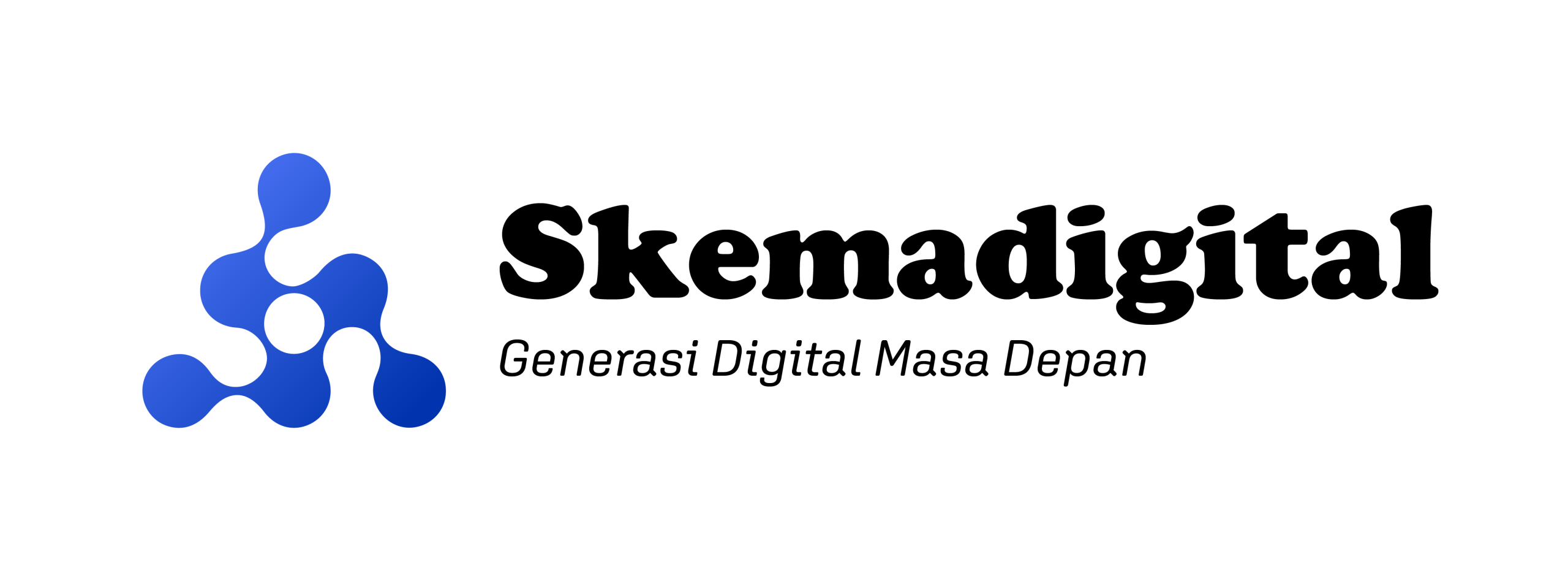










Leave a Reply